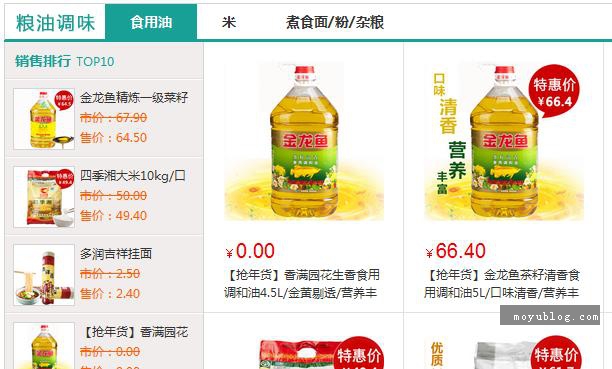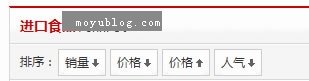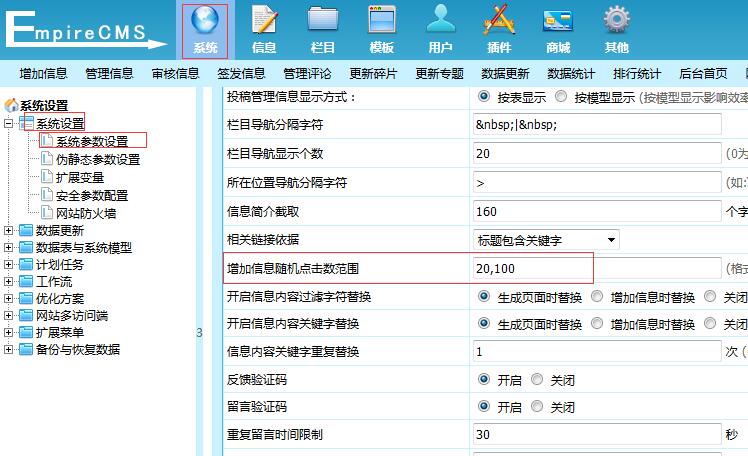【WPS办公】Word文字技巧—Word怎么画虚线
发布时间:2020-09-17
Word文字技巧—Word怎么画虚线,如何Word 里画虚线,相信很多人都不知道怎么操作。所以本文将为你分享这个小技巧。,第一步:打开WPS软件,点击菜单栏“开始”,选择“新建”,新建一个WPS文档:,,
,第二步:在新建的空白文档中点击菜单栏里面的“插入”,进而在下面工具栏找到“形状”选项:,,
,第三步:点击“形状”选项旁边的倒黑三角形,然后在出现的选项框中找到“直线”选项:,,
,第四步:单击“直线”选项,在文档中划出直线。点击旁边的“形状样式”工具:,,
,第五步:点击后在旁边会出现选项,我们选择“更多设置”。点击后弹出“属性”:,,
,第六步:在“属性”设置框里面选择“填充与线条”,然后在下面的“线条”项目中点选旁边倒黑三角形,在下拉菜单中选择虚线即可:,,
,对上面的一些步骤,大家是否都能掌握了呢?其实Word怎么画虚线这个操作还是比较简单的,大家可以去试试看。,
- 话题列表
- 推荐阅读
-
- 优质推荐
全站搜索